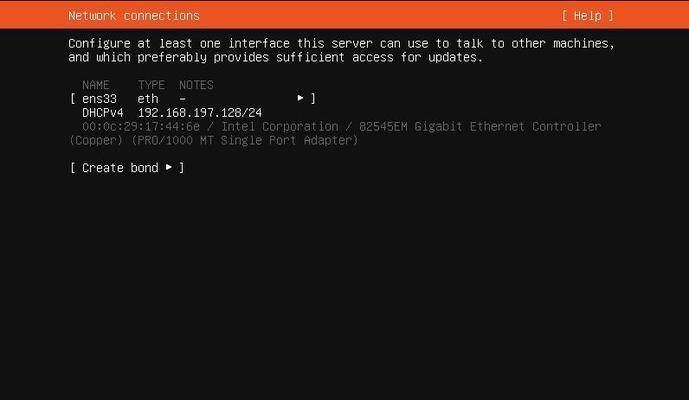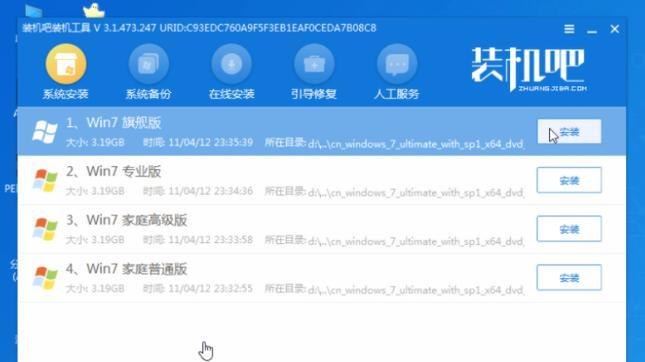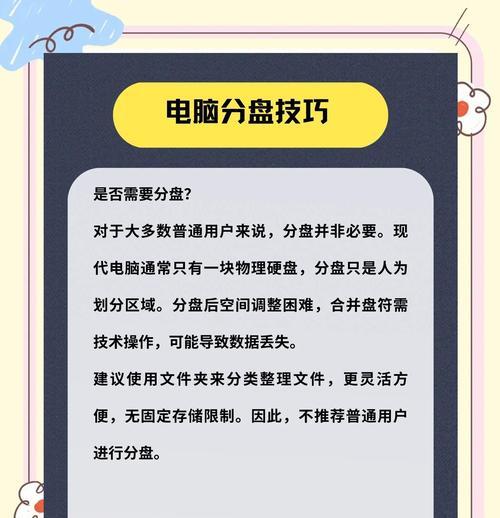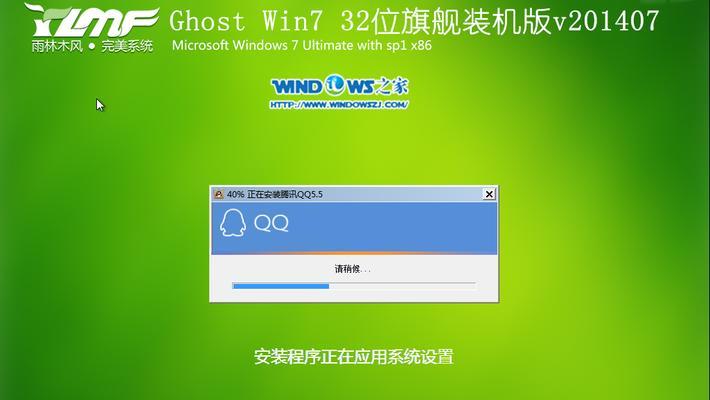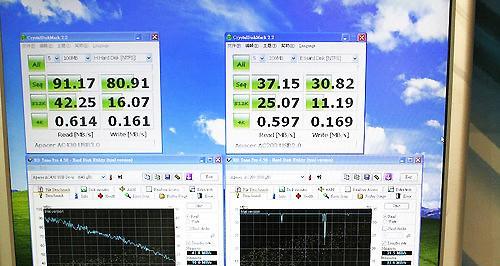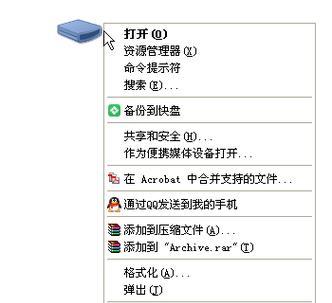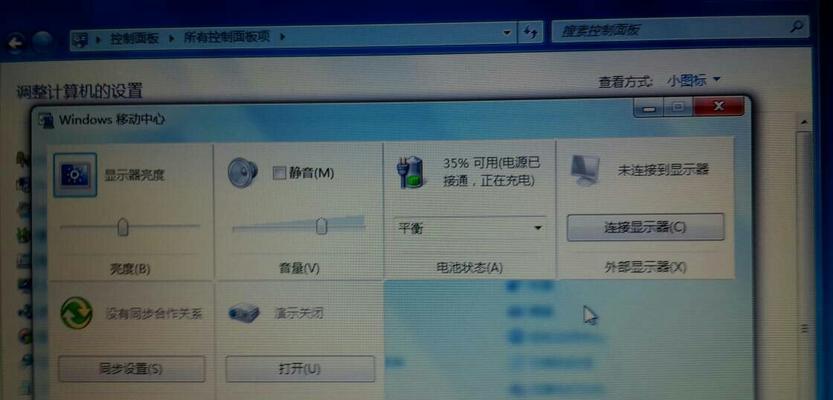Ubuntu作为一款流行的开源操作系统,受到了广大用户的喜爱。对于那些希望使用Ubuntu的用户来说,通过U盘进行安装是一种方便快捷的方法。本文将为大家详细介绍如何使用U盘安装Ubuntu,并带你轻松掌握整个安装过程。
1.准备工作
在开始安装Ubuntu之前,你需要准备一台可用的电脑和一根容量大于2GB的U盘。
2.下载Ubuntu镜像文件
访问Ubuntu官方网站,选择你所需要的版本,并下载相应的ISO镜像文件。
3.制作可引导的U盘
使用专业的U盘制作工具(如Rufus)将下载好的ISO镜像文件写入U盘,并设置U盘为可引导状态。
4.启动电脑并选择U盘启动
将制作好的U盘插入电脑,重启电脑并按照提示进入BIOS设置界面,将U盘设置为第一启动项。
5.进入Ubuntu安装界面
重启电脑后,你将进入Ubuntu安装界面。选择“安装Ubuntu”并按下回车键。
6.选择系统语言
在进入安装界面后,你需要选择你想要使用的系统语言。选择适合你的语言并点击“继续”。
7.安装准备
Ubuntu将对你的硬件进行检测和准备工作。这个过程可能需要一些时间,请耐心等待。
8.安装类型
在安装类型界面,你可以选择“完全安装”或者“自定义安装”。根据自己的需求选择适当的安装类型。
9.磁盘分区
如果你选择了自定义安装,接下来你需要对硬盘进行分区设置。根据自己的需求进行分区,并点击“继续”。
10.设置用户名和密码
在设置用户名和密码界面,输入你想要设置的用户名和密码,并点击“继续”。
11.安装过程
确认以上设置后,点击“安装”按钮开始安装过程。这个过程可能需要一些时间,请耐心等待。
12.安装完成
当安装完成后,点击“重启”按钮,拔掉U盘并重启电脑。
13.配置Ubuntu系统
重启后,你将进入Ubuntu系统。根据向导的提示进行基本配置,如时区、键盘布局等。
14.更新系统和安装驱动程序
打开终端,使用命令行更新系统并安装相关驱动程序,以保证系统的稳定性和性能。
15.开始使用Ubuntu
现在,你已经成功安装了Ubuntu系统!你可以开始尽情地享受Ubuntu所带来的强大功能和优秀体验。
通过本文的指导,你已经掌握了使用U盘安装Ubuntu的完整步骤。希望这篇文章对于那些希望尝试Ubuntu的用户来说能够提供帮助,并为你带来愉快的使用体验。快去尝试吧,让Ubuntu成为你的新操作系统!